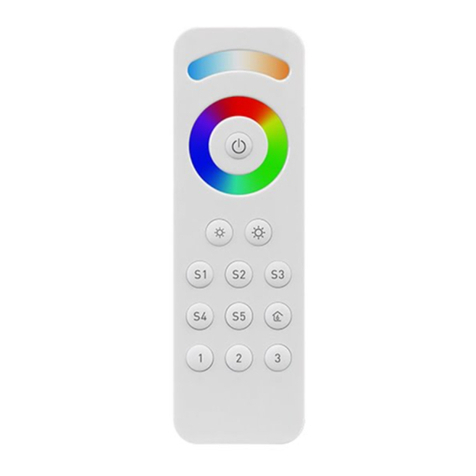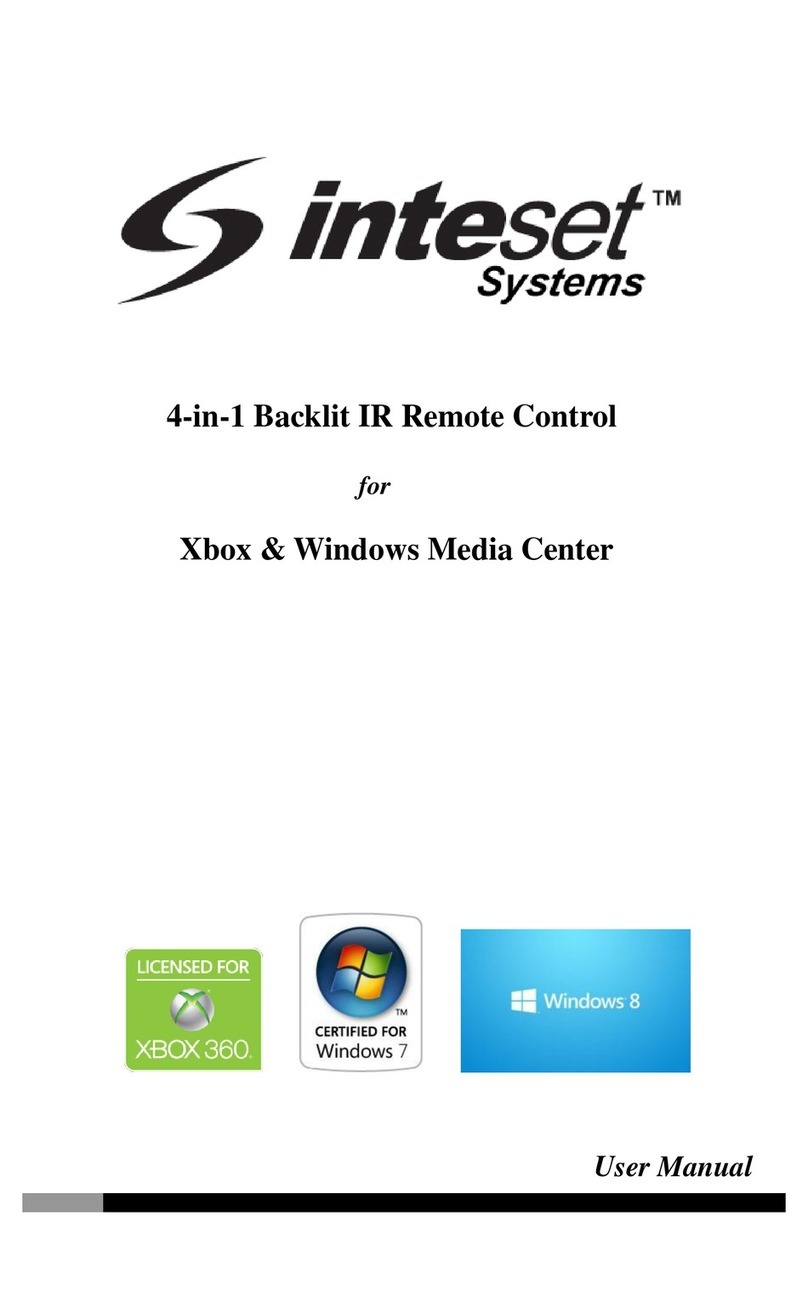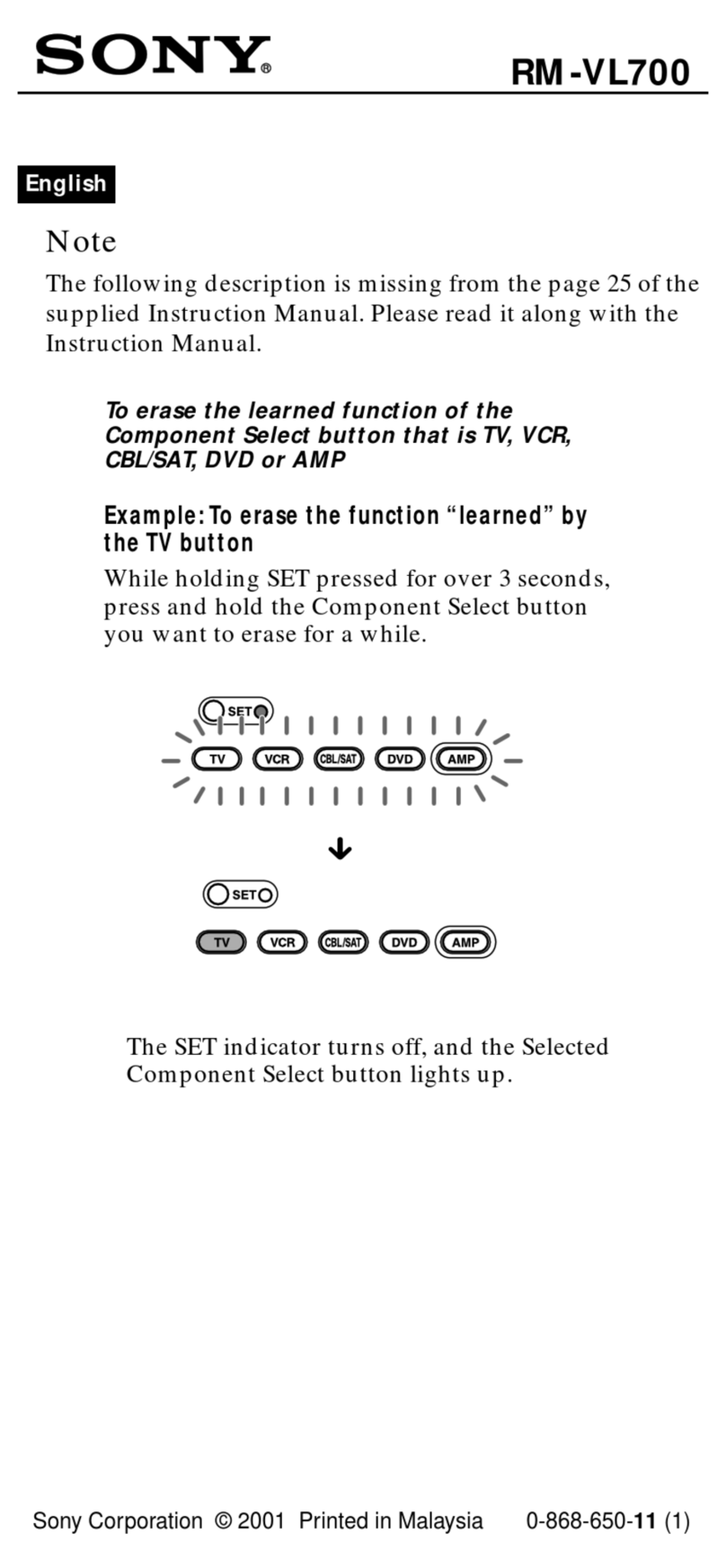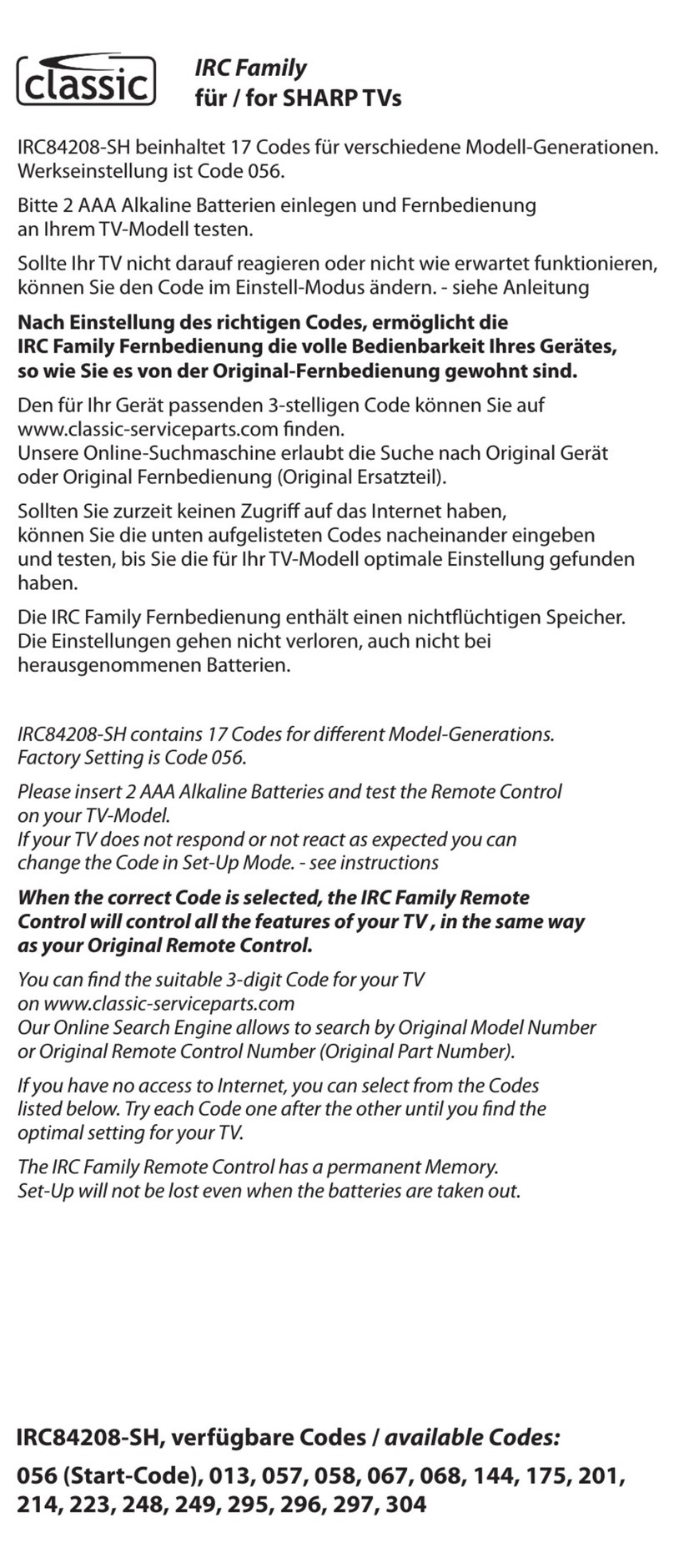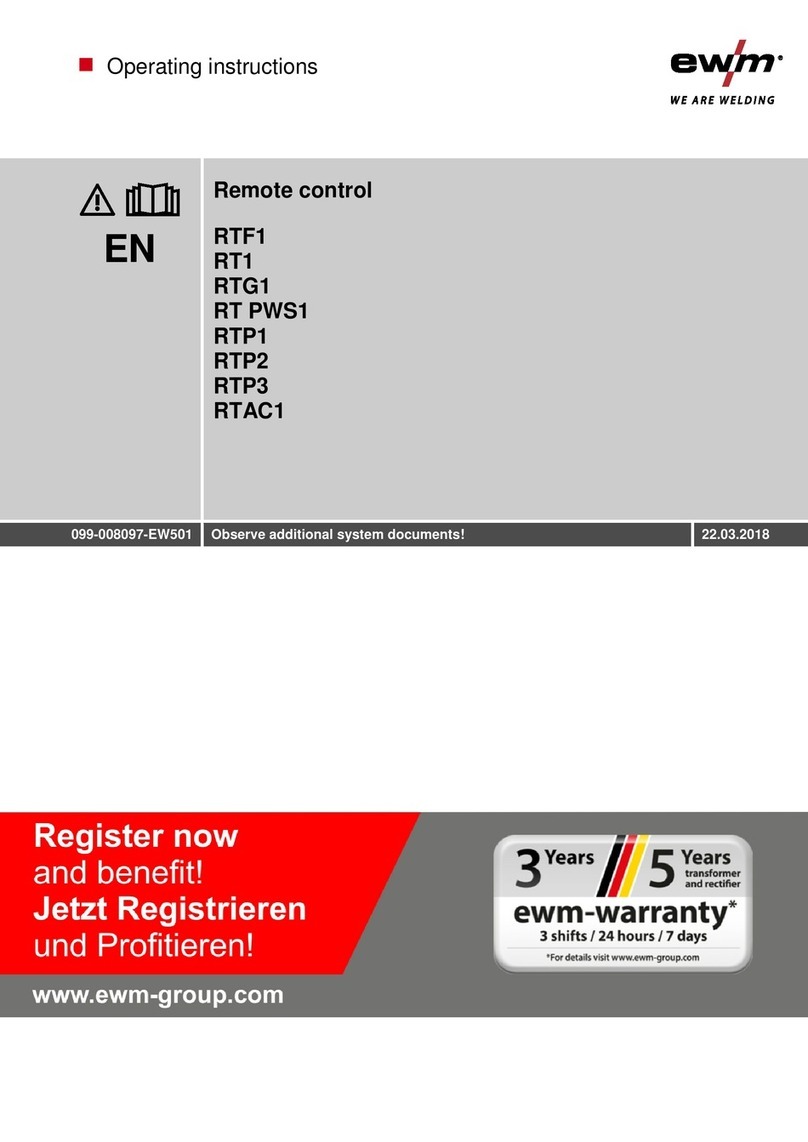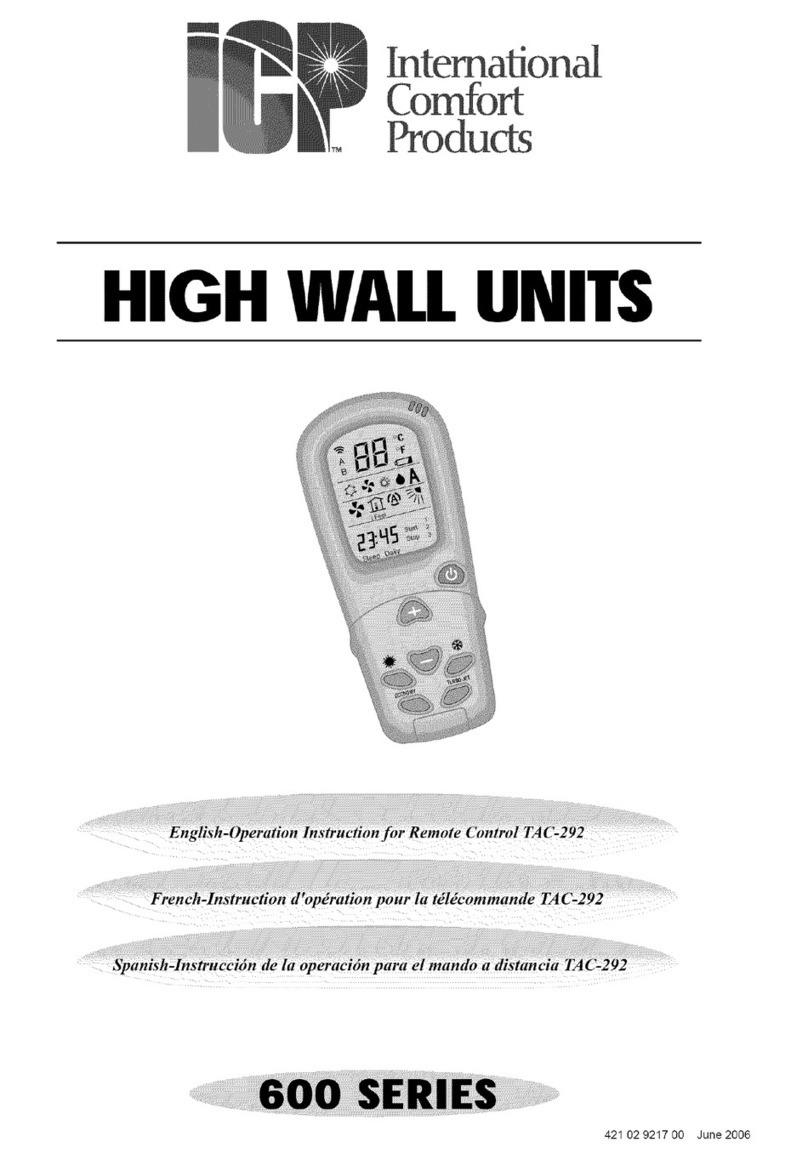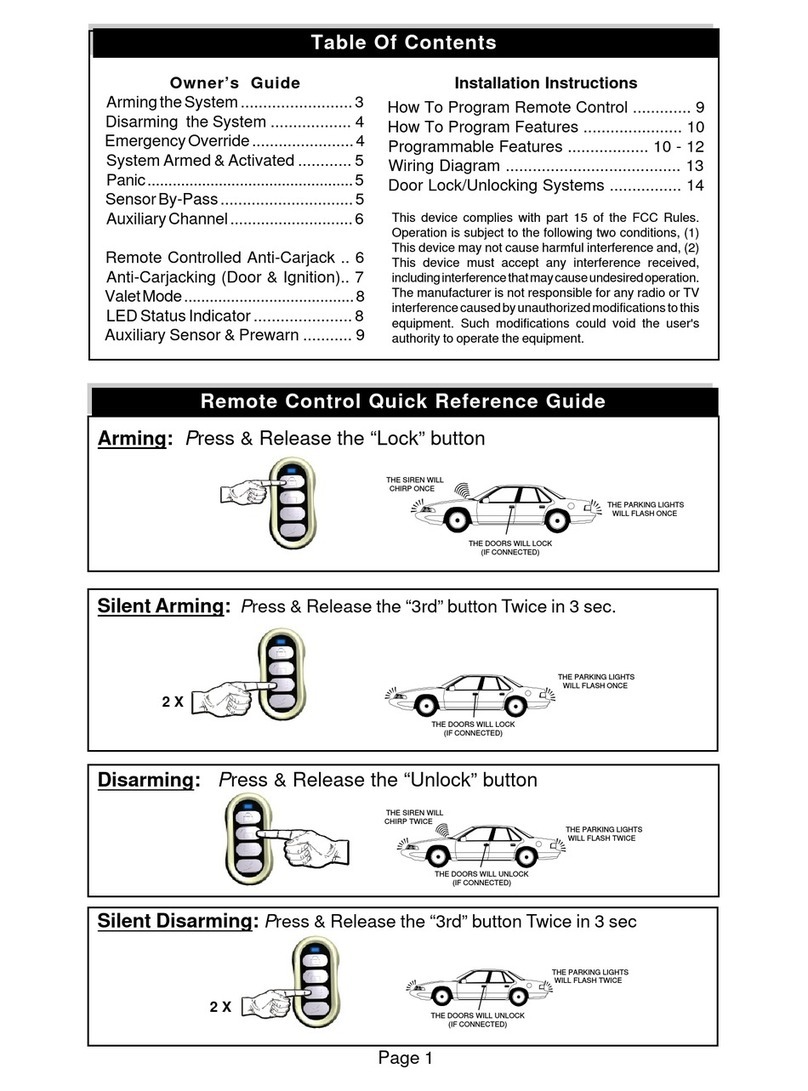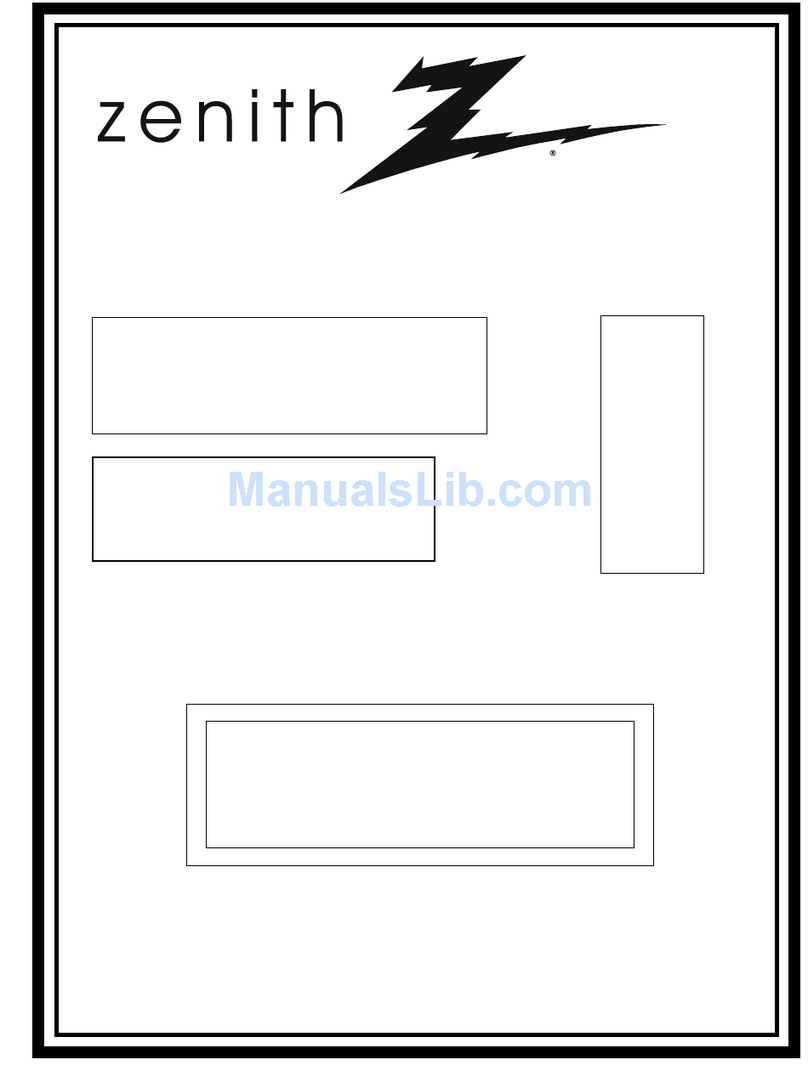IKOS I2.A02 User manual

INSTRUÇÕES DE INSTALAÇÃO
CONTROLO REMOTO
INSTALLATION INSTRUCTIONS
REMOTE CONTROL
INSTRUCCIONES DE INSTALACIÓN
CONTROL REMOTO


ÍNDICE
INDEX
PT
INTRODUÇÃO
ESPECIFICAÇÕES TÉCNICAS
INSTALAÇÃO E FUNCIONAMENTO
ES
INTRODUCCIÓN
ESPECIFICACIONES TECNICAS
INSTALACIÓN Y FUNCIONAMIENTO
EN
INTRODUCTION
TECHNICAL SPECIFICATIONS
INSTALLATION AND OPERATION
07
08
09
17
18
19
27
28
29


PT
PORTUGUÊS
INSTRUÇÕES DE INSTALAÇÃO


PT
PT // 7
INSTRUÇÕES DE INSTALAÇÃO
INTRODUÇÃO
Conexão remota
O seu smartphone está conectado ao módulo 4HEAT através da rede de dados do
seu operador de telefone ou através da rede Wi-Fi.
O smartphone executa triangulação com o cloud do servidor para comunicar com o
módulo 4HEAT. Os tempos de conexão remota podem variar dependendo do tráfego
de dados e do tráfego para o servidor, acumulando, no pior dos casos, 5 minutos de
atraso. O modo de conexão remota pode ser usado quando o usuário se registou no
cloud do servidor.
O módulo KitWi-Fi, através da aplicação 4HEAT, permite-lhe monitorizar e gerir remotamente
produtos a pellets da IKOS com um smartphone, sempre que exista uma ligação à internet.
As principais funções da aplicação são:
• Ligar e desligar a salamandra;
• Vericar o estado da salamandra em tempo real;
• Ajuste da potência;
• Programação do cronotermostato;
• Leitura da temperatura real detectada pela salamandra;
• Análise gráca.
Composição do módulo
O módulo Kit Wi-Fi é composto por três elementos principais:
• Módulo Kit Wi-Fi: dispositivo que liga a placa eletrónica da salamandra com o router Wi-Fi
local;
• Servidor de dados: infraestrutura da web que permite o arquivamento de dados e atua
como o principal ponto de comunicação remota;
• Aplicação 4HEAT: aplicação móvel que permite ao usuário interagir com a salamandra.
Conteúdo do Kit:
Módulo Wi-Fi 2 Parafusos Cabo de interligação Alimentador

PT
PT // 8
INSTRUÇÕES DE INSTALAÇÃO
A seguinte imagem mostra os LEDs e botões que compõem o módulo.
ESPECIFICAÇÕES TÉCNICAS
Porta de comunicação RS232
Fonte de alimentação 5 V
Material do corpo Feito de ABS
Temperatura de trabalho Entre -20 °C e 60 °C
Fixação Bucha + parafusos auto-roscantes de 3,5 mm
A Ligado Intermitente Erro
Fixa OK
B Comunicação salamandra Intermitente Sem comunicação com a salamandra
Fixa Comunicação presente
CComunicação Wi-Fi Intermitente Wi-Fi não congurada
Fixa Wi-Fi congurada
D Reset – Pressione para reiniciar o módulo
EConguração –Pressione para congurar o módulo
A + C Ligação e Wi-Fi Intermitente Módulo na fase de conguração

PT
PT // 9
INSTRUÇÕES DE INSTALAÇÃO
Para instalar o módulo, deve seguir as seguintes etapas:
1. Remova a lateral direita da máquina (para o modelo I2.A02) ou esquerda (para o modelo
I2.A03). No caso dos modelos Mono não é necessário retirar as laterais alhetadas.
2. Conecte o módulo à salamandra com o cabo fornecido na conexão externa “conexão
telefónica RS232” e ligue o módulo conectando-o à corrente elétrica com o alimentador
fornecido.
3. Instale no seu telefone a aplicação 4HEAT disponível para Android e iOS.
4. Selecione o idioma desejado e registe-se com um e-mail e uma senha. NOTA: Caso não
crie a conta, não será possível controlar a salamandra a partir de outra rede.
5. Clique no botão “Adicionar 4HEAT” e pressione o botão "E" de “Conguração” (4HEAT)
no módulo.
6. Conecte o smartphone à rede “Wi-Fi_4HEAT” e pressione “Seguinte”. NOTA: No iOS, vá
a Denições → Wi-Fi para encontrar a rede Wi-Fi_4HEAT. No Android, vá a Congurações
→ Congurações Wi-Fi.
7. Na aplicação, selecione a rede Wi-Fi da sua casa. Digite a senha e pressione “OK”.
8. Dena o PIN para aceder à aplicação 4HEAT e um nome para o módulo, por exemplo:
CASA. Pressione “Seguinte”.
9. Caso a conexão seja bem sucedida, no módulo, os LEDs "A", "B" e "C" permanecerão
xos.
10. Conecte o smartphone à sua rede doméstica.
11. Para terminar a conguração, pressione “Continue” e depois "OK" no segundo alerta.
Depois da vericação feche a aplicação totalmente (mesmo de 2º plano) e volte a abri-la.
De agora em diante, pode gerir o funcionamento da sua salamandra à distância a partir do
seu smartphone através de uma rede Wi-Fi.
NOTA: Certique-se de que há um bom sinal de rede Wi-Fi em sua casa.
INSTALAÇÃO E FUNCIONAMENTO

PT
PT // 10
INSTRUÇÕES DE INSTALAÇÃO
Operação da aplicação
1. Página principal
2. Meu 4HEAT
3.Conguraçõesdaaplicação
4.Conguraçõesdodispositivo4HEAT
Na página principal da aplicação, é exibida uma lista de dispositivos congurados, nome,
temperatura principal e estado de cada unidade.
Signicado dos LEDs que aparecem ao lado de cada salamandra:
• Vermelho: salamandra desligada.
• Verde: salamandra ligada.
• Amarelo: a salamandra bloqueada devido a um erro.
• Cinza: salamandra não conectada.
O botão de conguração permite aceder ao menu do módulo 4HEAT conectado à salamandra.
Mostra as credenciais do dispositivo congurado na aplicação. Por meio do botão de envio é
possível enviar os dados relacionados de cada 4HEAT para outro usuário, a m de partilhar
a gestão da salamandra.
Este menu permite-lhe fazer:
• Gestão de contas: para criar uma nova conta, efetuar login/logout;
• Restaurar app: para reiniciar a aplicação e repor as congurações padrão;
• Gestão de noticações: para ativar noticações push e noticações por email;
• Alterar língua: para selecionar o idioma desejado;
• App info: para exibir a versão do software da aplicação.
Na página de início deve deslizar da direita para a esquerda sobre a máquina que pretende
personalizar. Este menu permite alterar as seguintes congurações:
• Nome do dispositivo: altere o nome associado à unidade 4HEAT;
• Ícone: modique o ícone de identicação do dispositivo na página de início;
• Activação da assistência remota: esta opção não está ativa no seu dispositivo;
No caso de não conseguir conectar-se, deve pressionar o botão de conguração "E" por 8
segundos para reiniciar o módulo e repetir todas as etapas anteriores. Se o erro persistir,
pressione o botão de reset "D" no módulo durante 3 segundos.

PT
PT // 11
INSTRUÇÕES DE INSTALAÇÃO
5. Gestão do módulo 4HEAT
Para aceder ao ecrã principal do módulo basta clicar na linha do dispositivo congurado. A
página principal de gestão do módulo 4HEAT permite-lhe:
• Ver o estado de operação e possíveis erros;
• Ver a temperatura principal;
• Modicar e visualizar o termostato principal;
• Ver os diferentes complementos grácos do sistema;
• Ligar/desligar a salamandra usando o botão ligar/desligar;
• Mostrar o LED intermitente que indica o estado da sincronização com o sistema.
NOTA: Para poder alterar a temperatura da salamandra, o cadeado no canto superior
esquerdo deve estar desbloqueado (verde). Para desbloquear e bloquear deve pressionar o
botão durante um segundo.
6. Ecrã de programação (Crono)
No ecrã de função cronómetro, pode congurar as horas de início da salamandra,
selecionando entre 3 diferentes tipos de programação:
• Semanalmente: de segunda feira a domingo (todos os dias iguais).
• Diariamente: ajuste de cada dia individualmente.
• Fim de semana: ajustar de segunda a sexta-feira (todos iguais) e sábado e domingo
diferentes dos dias da semana, nos dois com os mesmos intervalos de funcionamento.
Só pode escolher uma das opções.
Para cada programa, o usuário pode selecionar até 3 intervalos de tempo diferentes. Para
excluir as faixas seleccionadas, basta deslizar o dedo sobre o qual desejar remover, da
direita para a esquerda.
• Congurações menu: para personalizar a informação que é apresentada no menu
principal (Home) dentro do dispositivo congurado;
• Congurações info: para personalizar a informação que é apresentada no ecrã de
informações dentro do dispositivo congurado;
• Complemento (widget): para personalizar os complementos grácos que aparecem no
menu de gestão do 4HEAT;
• Remoção de dispositivo: para excluir um dispositivo previamente congurado;
• Alteração metereologia: para inserir manualmente a latitude e a longitude do local
onde o módulo 4HEAT está instalado ou automaticamente utilizando o sinal GPS do
smartphone ou tablet;
• Info: para visualizar o código do produto associado ao cartão de controlo TiEmme e a
versão rmware do módulo 4HEAT.
• Info Wi-Fi: para visualizar o estado da rede Wi-Fi que está a ser utilizada pelo módulo
4HEAT.

PT
PT // 12
INSTRUÇÕES DE INSTALAÇÃO
NOTA: Na exibição diária, os dados permanecem na memória de semana para semana,
enquanto na exibição da faixa horária, os dados permanecem na memória de ano para ano.
8.Ecrãdeinformações
9. Ecrã do menu
No ecrã de informações (separador "info"), é possível mostrar todos os valores registados
na placa de controlo.
O ecrã do menu dá acesso a:
• Gestão de potência: permite alterar o poder de aquecimento e/ou combustão;
• Gestão do termostato: os valores do termostato principal podem ser modicados;
• Lista dos últimos erros: apresenta uma listagem com os erros ordenados pela data de
ocorrência que surgiram durante o funcionamento do dispositivo congurado.
7.Ecrãgráco
No ecrã gráco é possível mostrar alguns valores do servidor do módulo 4HEAT. Terá duas
visualizações:
• Diariamente: representação gráca diária da grandeza seleccionada (por exemplo:
temperatura do fumo). É possível selecionar o intervalo de data e hora. Para melhorar a
maneira de visualizá-los, é também possível selecionar/apagar as diferentes variáveis
grácas (por exemplo: o estado operacional, o bloco, etc.);
• Período: representação gráca das horas de funcionamento durante a semana
selecionada.
Cada vez que esta função é atualizada, deve pressionar o botão "Guardar", que aparecerá
na parte inferior do ecrã.
No ecrã de programação pode ainda utilizar o modo "24 aquecimento" (24h), que é uma
agenda inteligente gerada pelo aplicativo consoante um conjunto de respostas dadas pelo
utilizador num questionário feito pelo aplicativo. Após gerada, a agenda poderá sempre ser
editada para cada dia.

PT
PT // 13
INSTRUÇÕES DE INSTALAÇÃO
NOTAS


ES
ESPAÑOL
INSTRUCCIONES DE INSTALACIÓN


ES
ES // 17
INSTRUCCIONES DE INSTALACIÓN
Conexión remota
El teléfono está conectado al módulo 4HEAT a través de la red de datos de su operador
telefónico o a través de la red Wi-Fi.
El móvil efectúa triangulación con el cloud del sevidor para comunicarse con el módulo
4HEAT. Los tiempos de conexión remota pueden variar dependiendo del tráco datos
y del tráco hacia el servidor, acumulando, en la peor de las hipótesis, 5 minutos de
retraso. La modalidad de conexión remota se puede utilizar cuando el usuario se haya
registrado al cloud del servidor.
El módulo Kit WI-FI, a través de la aplicación 4HEAT, permite monitorizar y gestionar a
distancia los productos que funcionan con pellet de IKOS con un smartphone, siempre que
haya conexión a internet.
Las funciones principales de la aplicación son:
• Encendido y apagado de la estufa;
• Comprobación del estado de la estufa en tiempo real;
• Ajuste de la potencia;
• Programación del cronotermostato;
• Lectura de la temperatura real detectada por la estufa;
• Análisis gráco.
Estructura del módulo
El módulo Kit Wi-Fi está compuesto por tres elementos principales:
• Módulo Kit Wi-Fi: dispositivo que conexiona la placa electrónica de la estufa con el router
Wi-Fi local;
• Servidor de datos: Infraestructura web que permite el archivo de datos y actúa como
punto principal de la comunicación remota;
• Aplicación 4HEAT: aplicación móvil la cual permite al usuario interactuar con la estufa.
Contenido del Kit:
Módulo Wi-Fi 2 Tornillos Cable interconexión Alimentador
INTRODUCCIÓN

ES
ES // 18
INSTRUCCIONES DE INSTALACIÓN
La siguiente imagen muestra los LEDs y los botones que componen el módulo:
ESPECIFICACIONES TECNICAS
Puerto de comunicación RS232
Alimentación eléctrica 5 V
Material del cuerpo Fabricado en ABS
Temperatura de trabajo Entre -20 °C e 60 °C
Fijación Tornillos autoroscantes de 3,5 mm
A Encendido Intermitente Error
Fija OK
B Comunicación con estufa Intermitente No hay comunicación con la estufa
Fija Comunicación presente
CComunicación Wi-Fi Intermitente Wi-Fi no congurada
Fija Wi-Fi congurada
D Reset – Pulsar para resetear el módulo
EConguración –Pulsar para congurar el módulo
A + C Encendido y Wi-Fi Intermitente Módulo en fase de conguración

ES
ES // 19
INSTRUCCIONES DE INSTALACIÓN
Para la instalación del modulo, debe seguir los siguientes pasos:
1. Quite el lateral derecho de la máquina (para el modelo I2.A02) o la izquierda (para el
modelo I2.A03). En el caso de los modelos Mono no es necesario retirar los laterales
alejados.
2. Conectar el modulo a la estufa con el cable suministrado en la conexión externa prevista
tipo “conexión telefónica RS232” y encender el modulo conectándolo a la corriente
eléctrica con el alimentador suministrado.
NOTA: Asegúrese de que existe una buena señal de red Wi-Fi en su vivienda.
3. Instalar en su teléfono móvil la aplicación 4HEAT disponible para Android y iOS.
4. Seleccione el idioma deseado y regístrese con un correo electrónico y contraseña
personal. NOTA: Si no crea la cuenta, no podrá controlar la salamandra desde otra red.
5. Clicar sobre el botón “Añadir 4HEAT” y presionar el botón "E" de “Conguración” (4HEAT)
en el módulo.
6. Conectar el smartphone a la red “Wi-Fi_4HEAT” y presionar “Siguiente”. NOTA: En iOS,
entre en Ajustes → Wi-Fi para buscar la red Wi-Fi_4HEAT. En Android, entre en Ajustes
→ Ajustes Wi-Fi para buscar la red Wi-Fi_4HEAT.
7. En la aplicación, seleccionar la red Wi-Fi de su vivienda. Introducir un password (clave de
acceso) y presionar “OK”.
8. Dena el PIN para acceder a la aplicación 4HEAT y un nombre para el módulo, por
ejemplo: CASA. Pulse "Siguiente".
9. En caso de que la conexión se haga de manera satisfactoria, en el modulo los LEDs "A",
"B" y "C", permanecerán jos.
10. Conecte el teléfono a su red doméstica.
11. Para nalizar la conguración, pulse "Continue" y luego "OK" en la segunda alerta.
Después de la comprobación, cierre la aplicación completamente (incluso de segundo
plano) y vuelva a abrirla.
INSTALACIÓN Y FUNCIONAMIENTO

ES
ES // 20
INSTRUCCIONES DE INSTALACIÓN
A partir de este momento, puede gestionar el funcionamiento de su estufa a distancia desde
su smartphone a través de una red Wi-Fi.
En caso de no conseguir una correcta conexión, deberá pulsar durante 8 segundos el botón
de conguración "E" y reiniciar el módulo y repetir todos los los pasos anteriores. Si el error
persiste, pulse la tecla de reset "D" del módulo durante 3 segundos.
Funcionamiento de la aplicación
1. Página principal
En la página principal de la aplicación, se muestra una lista de dispositivos congurados,
nombre y la temperatura principal de cada unidad y su estado.
Signicado de los LEDs que aparecen al lado de cada estufa:
• Rojo: estufa apagada.
• Verde: estufa encendida.
• Amarillo: estufa bloqueada debido a un error.
• Gris: estufa no conectada.
El botón de ajustes le permite acceder al menú del módulo 4HEAT conectado a la estufa.
2. Mi 4HEAT
Muestra las credenciales del dispositivo congurado en su app. Mediante el botón de envío
es posible enviar los datos relacionados de cada 4HEAT a otro usuario, para así poder
compartir la gestión de la estufa.
3. Ajustes de la aplicación
Permite realizar ajustes de la aplicación:
• Administración de la cuenta: para crear una nueva cuenta o iniciar/cerrar sesión;
• Restaurar app: para resetear la aplicación y que vuelva a los ajustes por defecto;
• Gestión de las noticaciones: para activar tanto las noticaciones push como las de mail;
• Cambiar idioma: seleccionar el idioma deseado;
• App info: para visualizar la versión del software de la aplicación.
4.Conguracióndeldispositivo4HEAT
En la página de inicio debe deslizarse de derecha a izquierda sobre el equipo que desea
personalizar. Este menú le permite realizar los siguientes ajustes:
Table of contents
Languages: